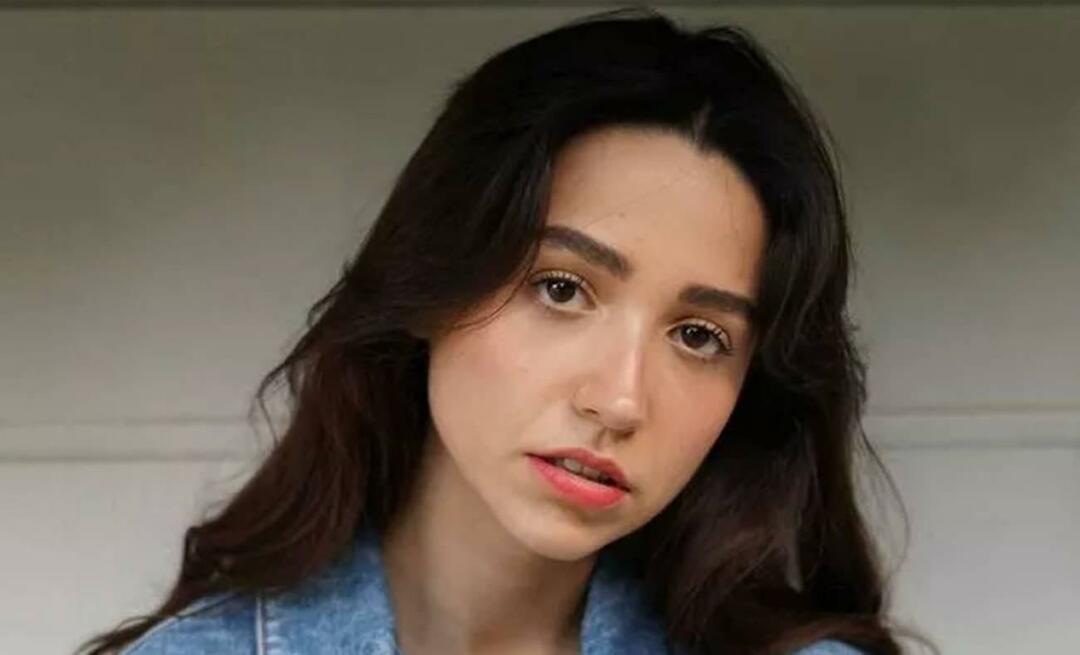Legg til alt i hurtigtilgangsverktøylinjen
Microsoft Levende Skribent Windows Live Nødvendigheter Freeware / / March 18, 2020
 Med den første titten på den nye Live Essentials-betaen, Jeg var skeptisk til at den nye Live Writer 2010 var at Microsoft kastet den gamle sidelinjen oppgavruten-menyen og erstattet den med det nye Office 2010 stylede båndet. Ikke misforstå; Jeg har normalt ingenting annet enn gode ting å si om Office 2010-båndstilen men, Jeg likte den gamle Live Writer Task-ruten, da den hadde alle funksjonene / funksjonene jeg trengte for å blogge med et begrenset antall klikk. Det nye båndet derimot, Ja. De samme oppgavene tar mye mer å klikke rundt. Heldigvis forsvant all skepsis da jeg fant alt jeg trengte kunne optimaliseres ved hjelp av Live Writer 2010 Quick Access Toolbar.
Med den første titten på den nye Live Essentials-betaen, Jeg var skeptisk til at den nye Live Writer 2010 var at Microsoft kastet den gamle sidelinjen oppgavruten-menyen og erstattet den med det nye Office 2010 stylede båndet. Ikke misforstå; Jeg har normalt ingenting annet enn gode ting å si om Office 2010-båndstilen men, Jeg likte den gamle Live Writer Task-ruten, da den hadde alle funksjonene / funksjonene jeg trengte for å blogge med et begrenset antall klikk. Det nye båndet derimot, Ja. De samme oppgavene tar mye mer å klikke rundt. Heldigvis forsvant all skepsis da jeg fant alt jeg trengte kunne optimaliseres ved hjelp av Live Writer 2010 Quick Access Toolbar.
Hu h? Hurtigtilgangsverktøylinjen? JA! Du vet, den bitte lille menylinjen som nesten alle ignorerer nær toppen av de fleste Microsoft Office Windows? Det kan være den mest nyttige delen av den nye Liver Writer. Ja, virkelig! For å bevise det, viser jeg deg et eksempel på hva du kan gjøre med hurtigtilgangsverktøylinjen og hvordan jeg bruker den for å gjøre den nye Live Writer-betaen enda mer effektiv enn den gamle.
Merk: Dette gjøres for ny versjon av Live Writer 2010som for tiden er i betatesting. Hurtigtilgangsverktøylinjen var ikke tilgjengelig i den gamle Live Writer.
Slik legger du til noe i Live Writer til hurtigtilgangsverktøylinjen
Trinn 1 - Finn hurtigtilgangsverktøylinjen
Som standard skal den være øverst i venstre hjørne av Live Writer.
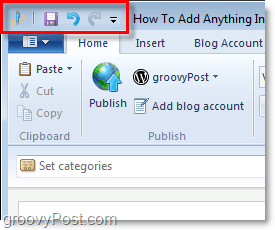
Trinn 2 - Flytt hurtigtilgangsverktøylinjen til et mer praktisk sted
Klikk de pil ned på verktøylinjen og deretter Plukke utVis under båndet. Denne handlingen bør sette hurtigtilgangsverktøylinjen under båndet og like over boksen "Sett kategorier" og "Merk".
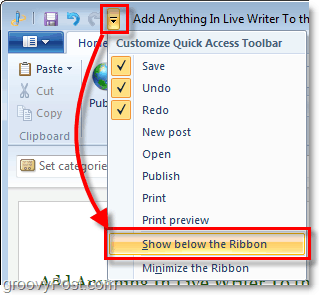
Trinn 3 - Legg favorittverktøyene dine til hurtiglinjen
Høyreklikk nesten hva som helst (hvilket som helst verktøy) fra bånd- eller filmenyen. Når du har gjort det Høyreklikket en ting, Plukke utLegg til hurtigverktøylinjen.
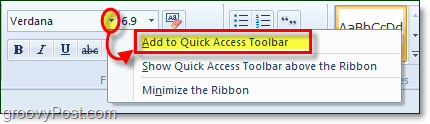
Selv i menyen kan du gjøre det Høyreklikkhva som helst og legg den til hurtigstangen. For eksempel under Meny> Lagre beliggenhet du kan HøyreklikkLegg utkast til blogg og så Legg til hurtigverktøylinjen.
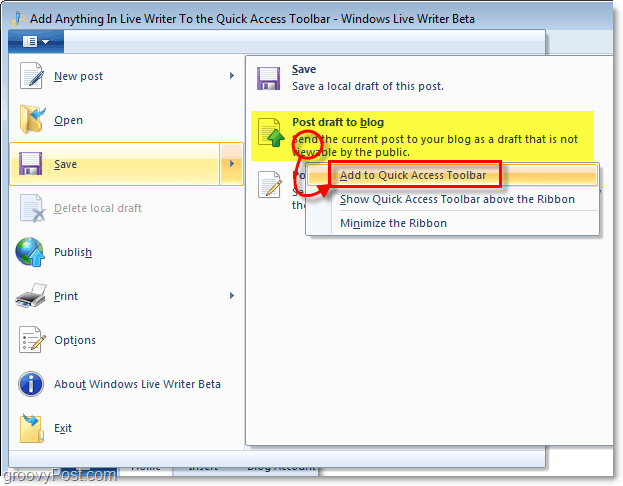
Trinn 4 - Skjul båndet!
Nå som du har lagt de primære verktøyene til hurtigtilgangsverktøylinjen, la oss bære båndet. Du kan ikke tømme båndet helt - men vi kan minimere det og stoppe det fra å ta opp vår stadig nyttige og dyrebare skjermplass. Ganske enkelt Høyreklikk de pil ned fra verktøylinjen og Plukke utMinimer båndet.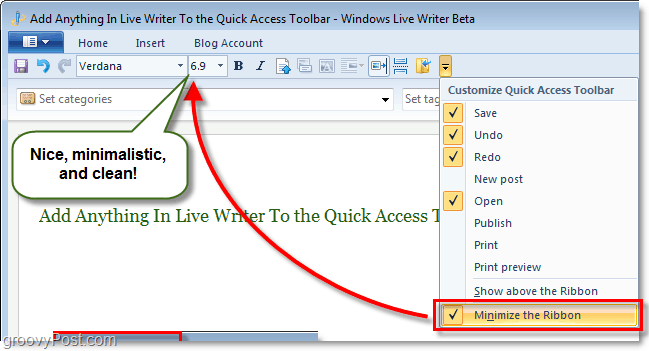
Båndet skal nå være ute av håret ditt, og du får øyeblikkelig tilgang til alle favorittfunksjonene / -verktøyene du bruker i Live Writer. Husk at det kan ta litt tid å bli vant til de små ikonene siden de ikke er merket. Det er imidlertid mulig å bare holde musen over et verktøylinjeelement i noen sekunder, og Live Writer vil fortelle deg hva det er før du klikker på det. Totalt sett gjør den nye Live Writer virkelig groovy og verdt å oppgradere!